La fotografía digital ha abierto enormes posibilidades para la fotografía en blanco y negro. La capacidad de disparar primero en color y luego convertir la imagen a blanco y negro ofrece a los fotógrafos una forma de expresarse de maneras que van más allá de la influencia del color. Bueno, en su mayor parte.
Verá, las conversiones avanzadas en blanco y negro aprovechan los diferentes valores de luminancia presentes en nuestros archivos RAW para que podamos manipular individualmente esos valores después de haber convertido la imagen en color a blanco y negro. Por lo general, esto se hace a través del panel HSL (BW) en Lightroom u otro software de procesamiento.

Pero hay un ingrediente del pastel en blanco y negro que se pasa por alto constantemente durante el proceso de conversión en blanco y negro de los fotógrafos promedio (supongamos); temperatura del color. Lo sé, la palabra operativa aquí es COLOR y fotos en blanco y negro... ya sabes... realmente no tienen mucho color.
En este artículo, vamos a hacer un crucero con el objetivo de acercarnos un poco más a la comprensión del papel que juega la temperatura del color en nuestras conversiones digitales en blanco y negro. Veremos cómo podemos aprovechar este aspecto constantemente descuidado de la fotografía digital en blanco y negro para que tengamos muchas más oportunidades de crear imágenes monocromáticas aún más impresionantes.
También pretendo hacer al menos un juego de palabras en blanco y negro antes del final.
¡Empecemos!
Repaso rápido sobre la temperatura del color
Cuando hablamos de la temperatura del color, nos referimos a la escala Kelvin basada en el tono (también hay una basada en la temperatura) que mide el tono del color y, por lo tanto, se relaciona con el balance de blancos; que es la ausencia teórica de color dentro de una imagen. Los colores más azules o "fríos" tienen un número Kelvin más alto, y los colores más rojos o "más cálidos" tienen un número Kelvin más bajo.
“Adán… ¡pero espera! ¡La mayoría del software de procesamiento de imágenes muestra temperaturas de color Kelvin más bajas como azul y colores más cálidos como rojo!”
Sí, tienes razón precisamente. ¡Prestaste excelente atención en la clase de ciencias!
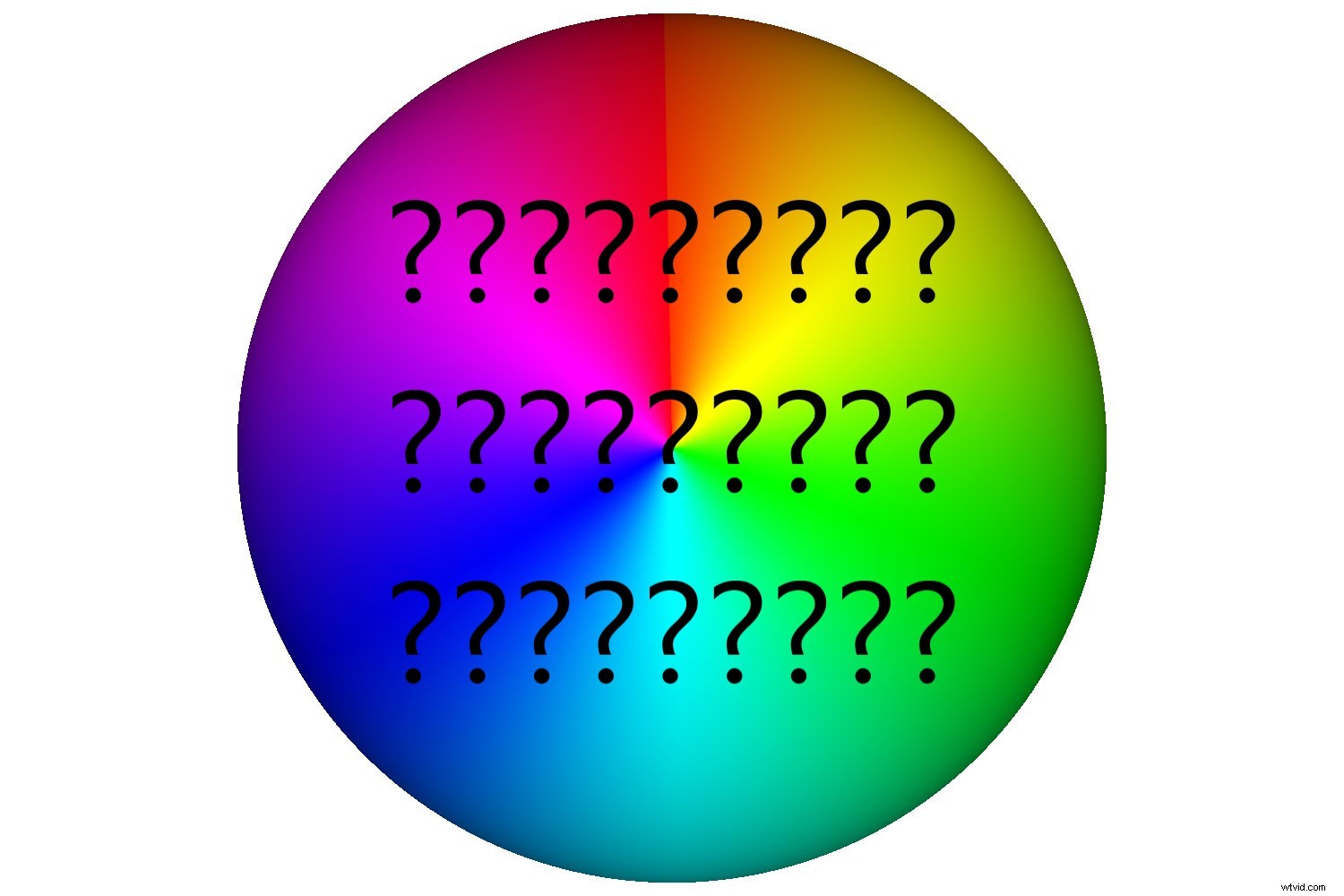
En resumen, los controles deslizantes de temperatura de color en la mayoría de los editores de fotos están invertidos con respecto a la verdadera escala Kelvin. Por lo que he recopilado, esta inversión se debe al enfoque de que los ajustes del balance de blancos en la fotografía digital se basan en la "compensación" en lugar del enfriamiento o calentamiento directo de los colores. Esto significa que si una foto está "fría" fuera de la cámara, le indicaremos al software que la "caliente" aumentando el valor de Kelvin para acercar el balance de blancos a la escena original. De este modo, la foto se vuelve perceptiblemente más cálida.
Sí, es confuso.
Por suerte, no tenemos que preocuparnos por nada de eso.
Para nuestros propósitos, solo nos preocupa cómo los colores fríos o cálidos son dentro de la imagen, independientemente de la temperatura Kelvin numérica real.
Gracias a Dios por eso.
Cómo afecta la temperatura del color a las fotos en blanco y negro
El resto de este artículo asume que está filmando en formato RAW o al menos en color JPEG.
Necesitamos la información de color del archivo de imagen para aprovechar el impacto de la temperatura de color en los valores de luminancia después de la conversión en blanco y negro. Esto significa que es imperativo que no dispare en un modo monocromático dedicado.
¿Entiendo? Bien.
Ahora que lo hemos solucionado, es hora de experimentar.
Primero, convirtamos una imagen a blanco y negro en Lightroom Classic CC y veamos qué sucede cuando comenzamos a ajustar la temperatura del color. Simplemente tengo una foto lista para ir aquí. Es un archivo RAW con una temperatura de color relativamente bien equilibrada que convertí a blanco y negro.

Control deslizante de temperatura de color establecido en 5050 K en Lightroom
Primero, deslicemos el control deslizante de temperatura de color completamente hacia la izquierda y "enfriemos" la imagen.

Control deslizante de temperatura de color a 2000 K en Lightroom
A continuación, moveremos el control deslizante de temperatura de color completamente hacia la derecha para "calentar" la imagen.

Control deslizante de temperatura de color establecido en 50 000 K en Lightroom
A partir de esto, podemos ver que hay algunos cambios evidentes en el contraste basados únicamente en los ajustes en la temperatura del color.
Entonces, ¿qué está pasando exactamente aquí?
Déjame mostrarte.
Echa un vistazo al histograma original con balance de blancos convencional:
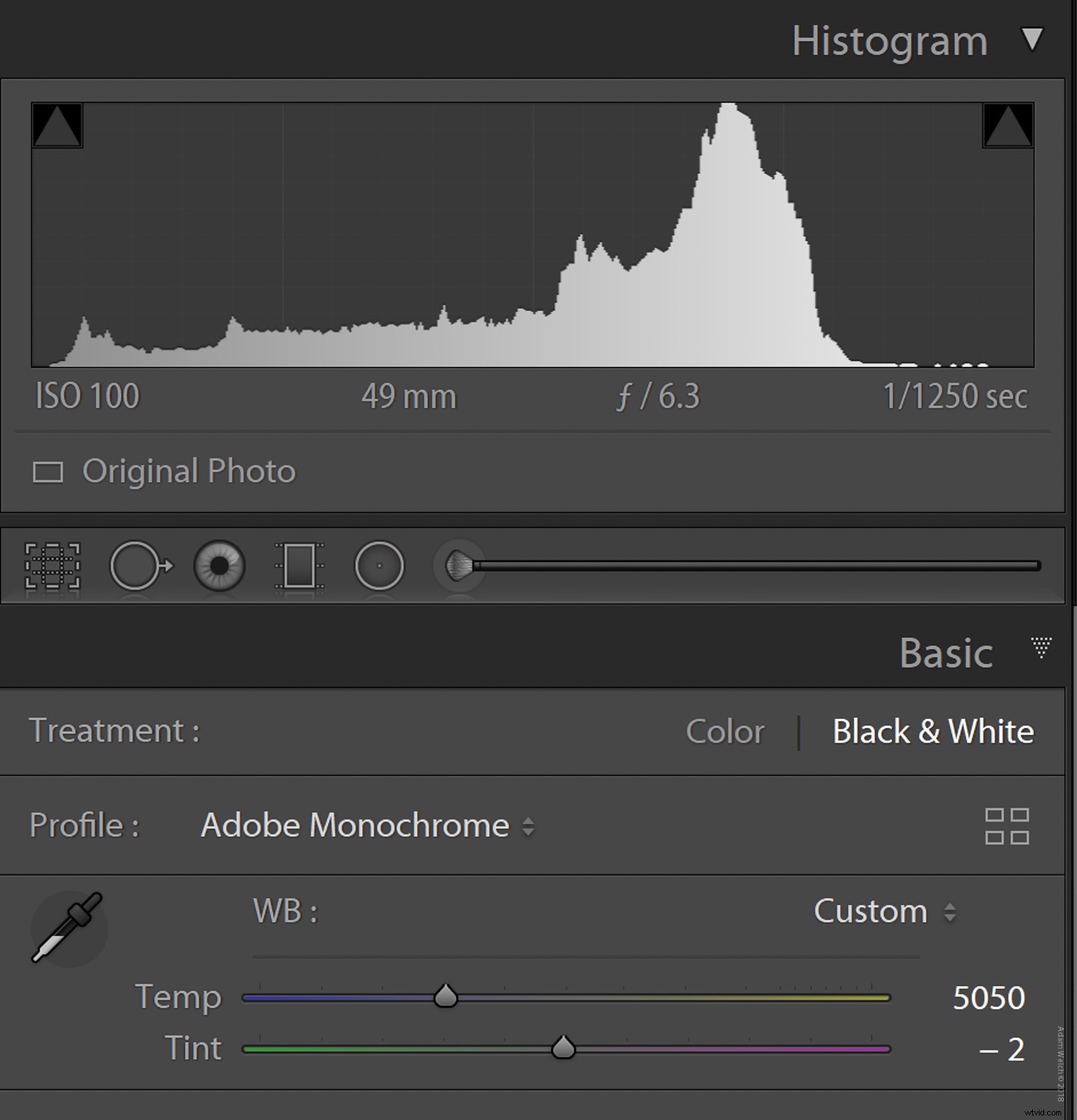
Histograma con balance de blancos normal
Ahora con una temperatura de color mucho más fría...
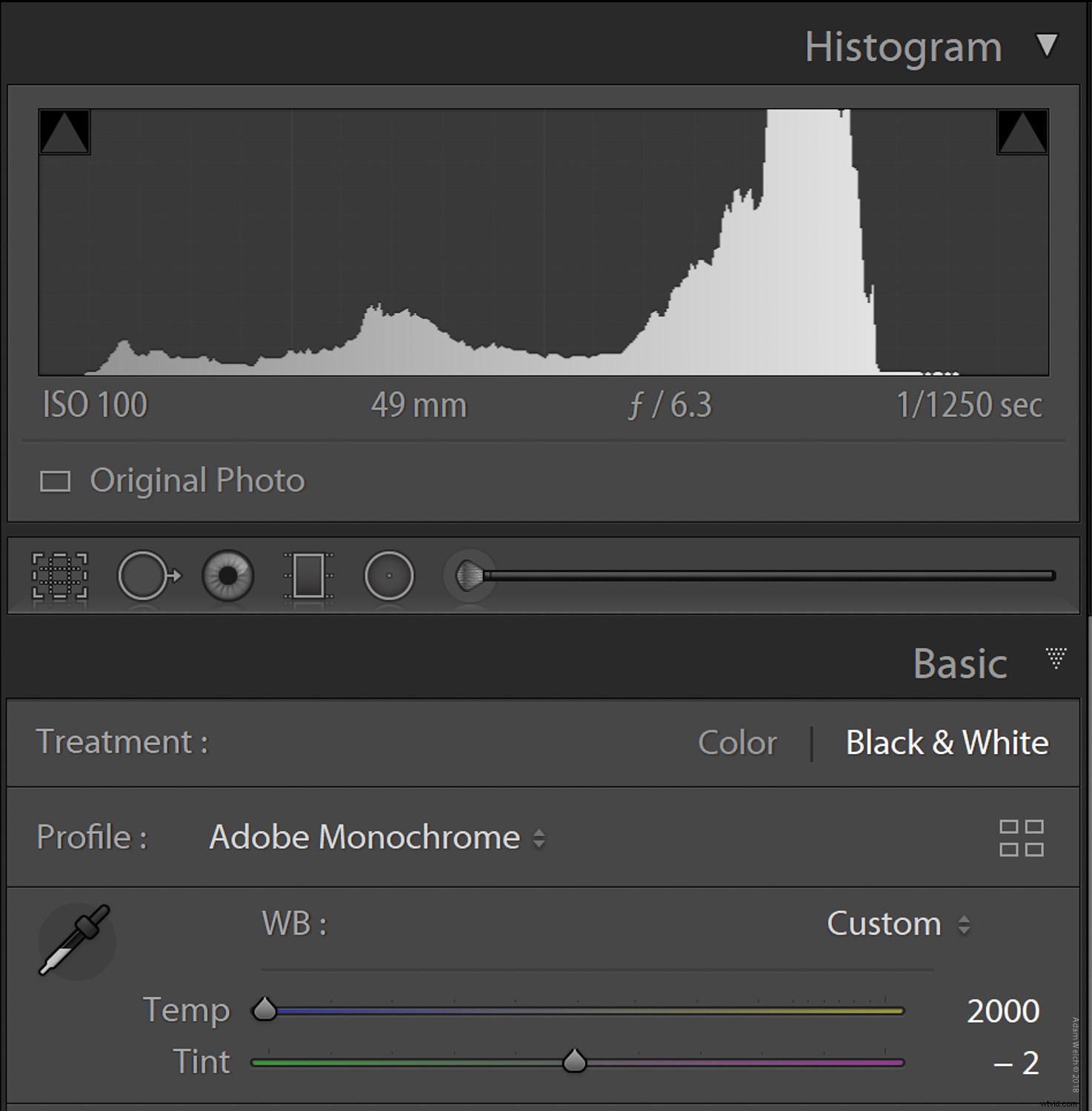
Histograma a 2000K
Y por último, con una temperatura de color más cálida.
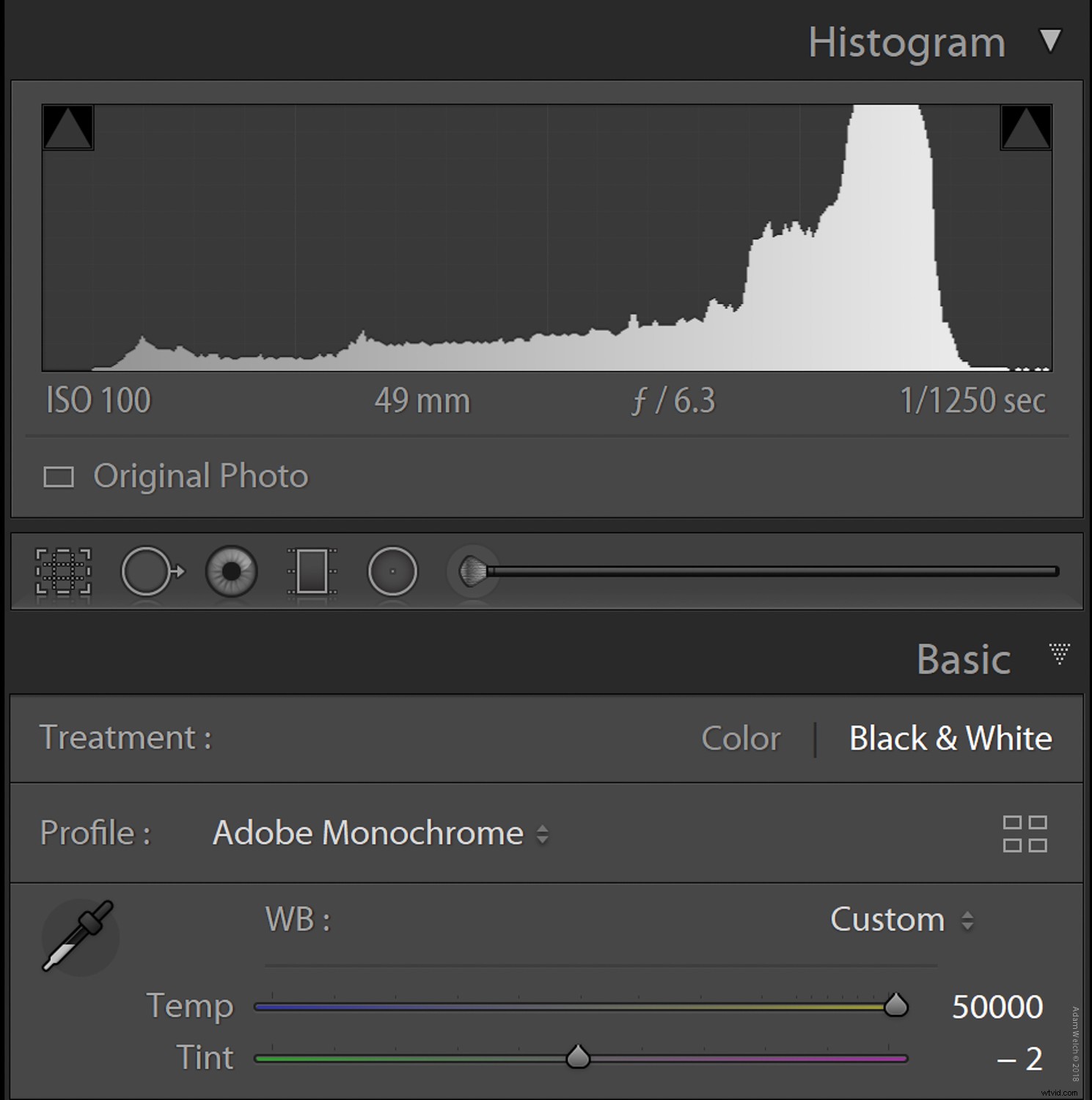
Histograma a 50000K
Cuando enfriamos la imagen, hacemos que los colores se vuelvan más azules, morados y magentas; de ahí el cambio en el histograma y el cambio de contraste resultante. Lo mismo ocurre con la temperatura de color más cálida, donde la foto se vuelve más roja, naranja y amarilla.
Lo que estamos haciendo es establecer un sesgo hacia ciertos colores que a su vez aumenta su luminosidad cuando se convierte en blanco y negro. El beneficio aquí es que estos cambios drásticos en la temperatura del color nos permiten hacer algunos ajustes impresionantes a los valores de luminancia más allá de lo que normalmente sería posible una vez que se haya convertido a blanco y negro.
Aplicaciones prácticas
Las conversiones digitales avanzadas en blanco y negro dependen en gran medida de ajustes específicos en los valores de luminancia basados en la información de color contenida en el archivo de imagen. Si aumentamos la cantidad de un color particular dentro de una imagen, entonces tenemos más libertad para manipular los valores de brillo de ese color en relación con los otros colores dentro de la foto.
Aquí hay tres versiones separadas de la foto del puente Golden Gate de antes. La primera foto se procesó con el panel HSL/BW para iluminar el puente y oscurecer el cielo.

A continuación, me puse a trabajar en la versión 2000K anterior. Al ver que los tonos azules se habían disparado, pude lograr algunos resultados interesantes.

Por último, pero no menos importante, está la versión de tonos cálidos que registró 50000K. Lo cual, si recuerdan, haría que la foto fuera más fría en lugar de más cálida si estuviéramos operando en el mundo. Sin embargo, no lo somos. Esto es fotografía.

Estos cambios extremos en la temperatura del color son útiles casi exclusivamente en el dominio de la fotografía digital en blanco y negro. Aparte de eso, el único resultado será un balance de blancos terriblemente desagradable.

Me refiero a realmente poco atractivo (título)

Solo míralo... terrible.
Vale, admito que tal vez me gusta la última.
Reflexiones finales sobre temperatura de color y fotos en blanco y negro
Podemos quedar atrapados con la idea de que hay ciertas "reglas" que siempre deben cumplirse cuando procesamos nuestras fotos.
Nada podría estar más lejos de la verdad.
Si bien es cierto que la temperatura del color juega un papel importante en la representación precisa de los colores dentro de su imagen, debemos recordar que todavía podemos pintar fuera de las líneas cuando lo elijamos. Quizás el beneficio de esta mentalidad de pensamiento libre no es más evidente que cuando se trata de trabajar con nuestras fotos en blanco y negro.
No solo está permitido realizar cambios drásticos en el balance de blancos de las imágenes en blanco y negro, sino que también puede generar resultados emocionantes y potenciar su pensamiento creativo.
Aunque es posible que su mente no salte inmediatamente al color cuando piensa en fotografías en blanco y negro, el hecho es que, aunque no veamos el color dentro de una foto, la información de color inherente permanece (siempre que tome fotografías RAW) y esa información sigue siendo totalmente ajustable, incluido el balance de blancos. El papel que juega la temperatura del color en el procesamiento de sus fotografías nunca es en blanco y negro. Mira, te dije que trabajaría ese juego de palabras en alguna parte.
¿Está experimentando con algunas conversiones interesantes en blanco y negro utilizando la temperatura de color? Como siempre, nos encantaría ver qué has estado haciendo, ¡así que no dudes en publicar tus fotos en los comentarios a continuación!
